
Sisällysluettelo:
- Kirjoittaja John Day [email protected].
- Public 2024-01-30 09:01.
- Viimeksi muokattu 2025-01-23 14:42.

Hei. Äskettäin työskentelin SimpleBGC -gimbal -ohjaimen kanssa drone -projektissani. Yhdistin ja viritin sen onnistuneesti. Se toimi täydellisesti. Sen jälkeen halusin päivittää sen laiteohjelmiston versiosta 2.2 versioon 2.2.4. Joten kun olen päivittänyt kardaanin, se ei toiminut niin kuin pitäisi. Kuten tiedät, jos sinulla on SimpleBGC -ohjain ja jos päivityksen jälkeen se ei toimi, se ei ole alkuperäinen. Joten päätin päivittää laiteohjelmiston uudelleen v2.2: ksi.
Etsin paljon siitä. Lähes kaikki opetusohjelmat käyttivät Arduinoa ohjelmoijana. Kuitenkin, vaikka olen kokeillut paljon tätä menetelmää useiden Arduinojen kanssa, en voinut saavuttaa.
Joten tässä opetusohjelmassa näytän sinulle, kuinka ratkaista tämä ongelma ilman Arduinoa, mutta AVR USBasp -ohjelmoijaa, joka on paljon helpompaa kuin Arduino. Katsotaanpa, mitä tarvitsemme opetusohjelmaan:
1. Tietokone, jossa on Windows -käyttöjärjestelmä. (Koska en ole koskaan käyttänyt MACia, minulla ei ole tietoa siitä)
2. AVR USBasp -ohjelmoija, jonka löydät helposti. (Paitsi Azerbaidžanista:)) (https://images.ua.prom.st/593769968_w640_h640_prog…)
3. Arduino IDE
4. AVRdudeR, Optiboot, XLoader (https://www.basecamelectronics.com/downloads/8bit/)
5. Lataa laiteohjelmisto (https://drive.google.com/open?id=1cM7lsf7LyAlzPrxK…)
Kun olet valmistanut aseet, siirrymme opetusohjelmaan:)
Vaihe 1: Ohjelmoijan yhdistäminen ohjaimeen


Ensimmäisessä vaiheessa meidän on muodostettava yhteys ohjelmoijan ja ohjaimen välille. Yllä näet ohjaimen ja ohjelmoijan nastat. Sinun on muodostettava yhteys seuraavien välillä:
RES (ohjain) -------- RST (ohjelmoija)
SCK (ohjain) -------- SCK (ohjelmoija)
MISO (ohjain) -------- MISO (ohjelmoija)
MOSI (ohjain) -------- MOSI (ohjelmoija)
SCK (ohjain) -------- SCK (ohjelmoija)
+5 V (ohjain) -------- VCC (ohjelmoija)
GND (ohjain) -------- GND (ohjelmoija)
Tässä haluan lisätä sivuhuomautuksen. Kun tein nämä liitännät, minulla on ongelma +5V- ja GND -liitännöissä. Ohjain ja ohjelmoija sammui. Jos kohtaat myös tämän ongelman, liitä ohjelmoijan VCC ja GND ohjaimen toiseen +5V ja GND -nastaan.
Kun ohjain ja ohjelmoija on yhdistetty, kytke ohjelmoija tietokoneeseen.
Vaihe 2: Polta käynnistyslatain Arduino IDE: llä
Avaa Arduino IDE ja valitse sitten USBasp ohjelmoijaksi. Voit tehdä tämän siirtymällä Työkalut -välilehteen ja siirtymällä Ohjelmoija -osioon ja valitsemalla USBasp. Tämän jälkeen voit polttaa käynnistyslataimen napsauttamalla Työkalut -välilehden kohtaa Burn Bootloader. Sinun pitäisi saada onnistunut polttoviesti lopussa !!!
Vaihe 3: Flash Arduino-yhteensopiva Bootloader

Pura tässä vaiheessa AvrdudeR- ja optiboot -zip -tiedostot ja kopioi optiboot_atmega328.hex optiboot -kansiosta ja liitä AvrdudeR -kansioon, jossa on avrdude.exe. Avaa sen jälkeen PowerShell tai cmd tämän kansion sisällä (voit katsoa, miten se tehdään huomauttamastani YouTube -videosta) ja kirjoita nämä komennot.
avrdude avrdude.conf -c usbasp -p atmega328p -e -u -U -lukko: w: 0x3f: m -U efuse: w: 0x05: m -U hfuse: w: 0xDC: m -U lfuse: w: 0xEE: m
avrdude avrdude.conf -c usbasp -p atmega328p -U -salama: w: optiboot_atmega328.hex -U -lukko: w: 0x0C: m
Kun olet suorittanut nämä komennot, siirry viimeiseen vaiheeseen:)
Vaihe 4: Lataa laiteohjelmisto
Avaa viimeisessä vaiheessa XLoader ja napsauta XLoader.exe ja sisällytä SimpleBGC_2_2_b2_null.hex -polku, jonka siirtonopeus on 115200. Ole varovainen, valitse oikea portti:)
Ja olet tehnyt:) Jos sinulla on ongelmia, kirjoita tänne. Yritän vastata. Kiitos paljon:)
Suositeltava:
MITEN AJATA FT232R USB UART CLONE ARDUINO NANO BOARD 3.0: 7 vaihetta

MITEN AJATA FT232R USB UART CLONE ARDUINO NANO BOARD 3.0: Tänään ostin arduino nano v3.0 (klooni), mutta minulla on ongelma. tietokoneeni tunnistaa aina " FT232R USB UART " andarduino Ide ei tunnista tätä korttia. miksi? mikä hätänä? okei, minulla on opetusohjelma tämän ongelman ratkaisemiseksi
Helpompi Guitar Hero Clone Controller!: 10 vaihetta (kuvilla)

Helpompi Guitar Hero Clone Controller!: Tämä on saanut inspiraationsa Realitiesin erinomaisesta ideasta, mutta käytin PC -ohjainta näppäimistön piirilevyn sijasta, jolloin ei tarvittu monimutkaista flipper -rakennetta
Totuustaulukoiden ratkaiseminen: 10 vaihetta
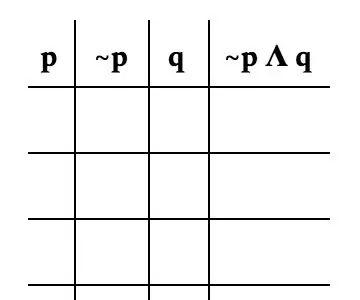
Totuustaulukoiden ratkaiseminen: Totuustaulukko on tapa visualisoida kaikki ongelman tulokset. Tämä ohjesarja on tarkoitettu ihmisille, jotka aloittavat diskreetin matematiikan. Harjoittelemme tänään esimerkkiongelmaa, joka liittyy näihin ohjeisiin. Sinä wi
Clone Trooper PiTop: 4 vaihetta

Clone Trooper PiTop: Clone Trooper PiTop Ensinnäkin minun on tunnustettava Meplerin työ https://www.instructables.com/member/mepler/ jonka projekti TI99/4a I -kirjastuksestani projektilleni. Kiitos
Tea Light Clone: 5 vaihetta (kuvilla)

Tea Light Clone: Tässä ohjeessa kerron hieman tarkemmin tähän projektiin johtavasta polusta ja siitä, miten pääsin tulokseen, joten se vaatii hieman enemmän lukemista. Philips, joka voidaan ladata
